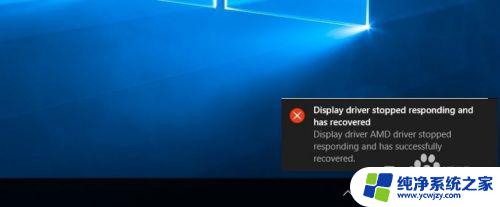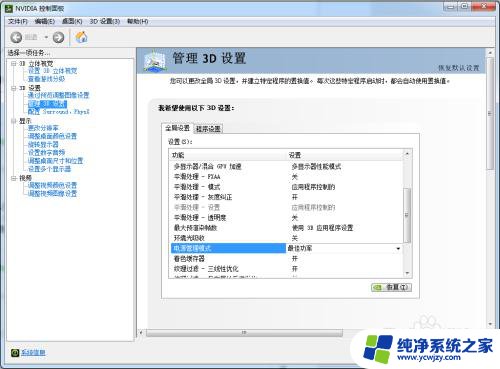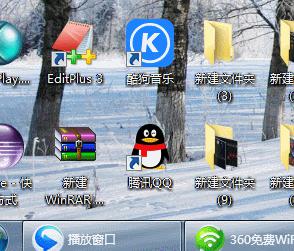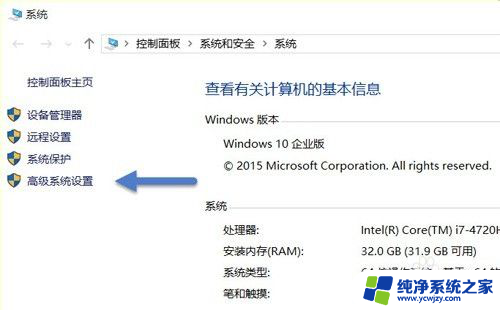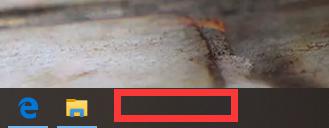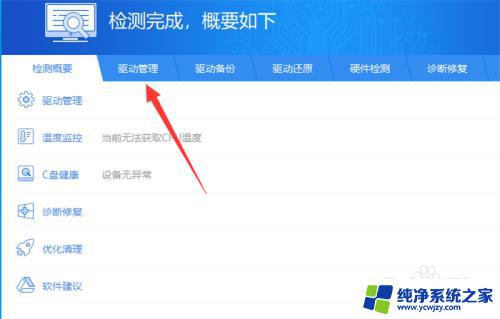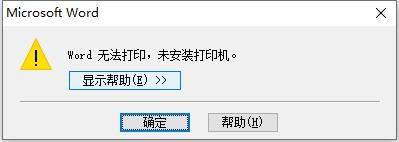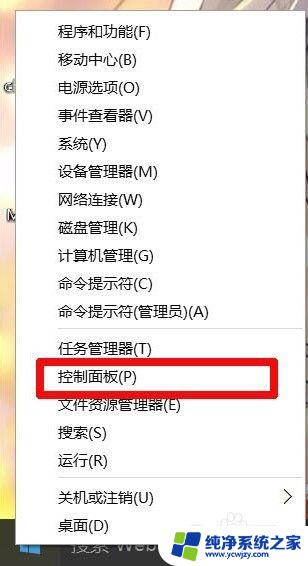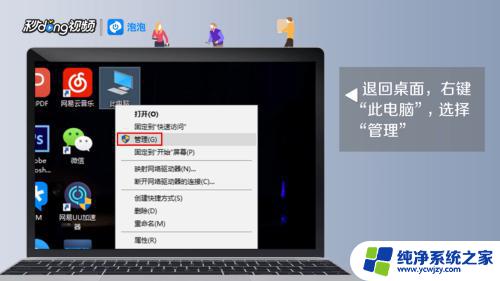显示器驱动停止响应黑屏 如何解决电脑显示器驱动程序停止响应并恢复
更新时间:2023-10-31 13:40:16作者:yang
显示器驱动停止响应黑屏,电脑显示器是我们日常工作和娱乐不可或缺的重要设备,时常会出现显示器驱动停止响应的情况,导致屏幕一片漆黑,这种问题不仅令人困扰,还可能给我们的工作和娱乐带来不便。我们应该如何解决电脑显示器驱动程序停止响应并恢复的问题呢?本文将为大家详细介绍一些常见的解决方法,帮助大家轻松解决显示器驱动停止响应的困扰。
步骤如下:
1.在驱动精灵官网下载安装驱动精灵app,注意。软件捆绑的软件勾去掉,这是一个陷阱,很多人会中招!

2.首先打开驱动精灵找到系统助手,如图所示。
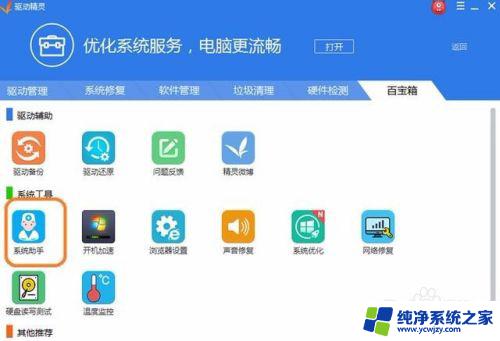
3.找到显示异常这里,这个标识为故障,点击进入。
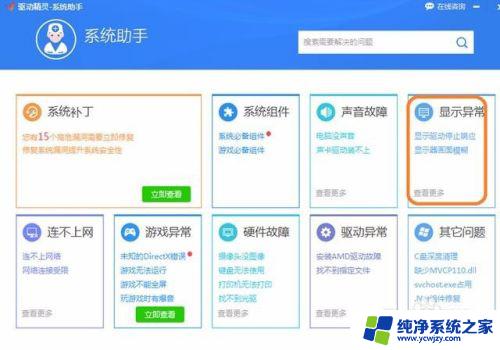
4.我们点击立刻修复,如图所示。
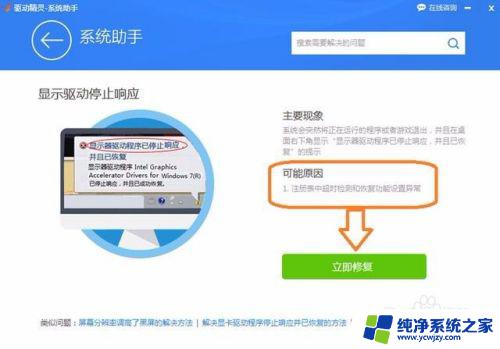
5.立刻重启电脑,看看是否已经解决问题。
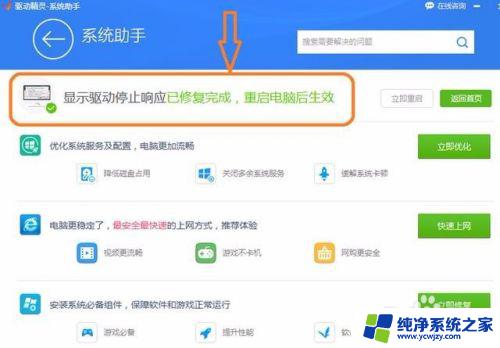
6.开机后可以发现问题已经解决!屏幕不再弹送这个错误框。

以上是显示器驱动程序停止响应并出现黑屏的全部内容,需要的用户可以根据本文提供的步骤进行操作,希望这对大家有所帮助。